Ajouter des produits avec l'application Catalogue originale
Ajoutez des produits au catalogue de produits GoDaddy Payments qui est connecté à votre terminal intelligent GoDaddy. Ensuite, utilisez les produits pour créer facilement des commandes et traiter les transactions.
Ces étapes expliquent comment ajouter des produits via l'application Catalogue originale . Pour déterminer la version dont vous disposez, lancez l'application Catalogue sur votre terminal intelligent GoDaddy. Si l'en-tête de l'application correspond à l'image ci-dessous, vous utilisez l'application Catalogue mise à jour. Consultez nos informations pour ajouter des produits dans l'application Catalogue mise à jour .

- Sur la page d'accueil de votre terminal intelligent, touchez Catalogue .
- Créez un catalogue de produits pour votre terminal intelligent si ce n'est déjà fait.
- Pour regrouper des produits similaires (par exemple, Entrées ou Plats), touchez Créer une catégorie dans votre catalogue de produits. Ajoutez un nom et une couleur, puis Enregistrez . Vous pouvez ajouter des produits dans une catégorie ou sur la page principale du catalogue.
- Touchez une vignette de produit vide dans le catalogue ou la catégorie de produits, puis touchez Créer nouveau.
- Entrez un nom, un prix, une référence SKU et un UPC (facultatif). Si vous souhaitez saisir un prix personnalisé lors de chaque transaction, activez la bascule Prix personnalisé.
- Si vous souhaitez personnaliser le prix du produit (par exemple, ajouter différentes tailles), appuyez sur Modifier les modificateurs . Ajoutez un nom et ajustez les champs Options comme vous le souhaitez, puis touchez Enregistrer les modificateurs .
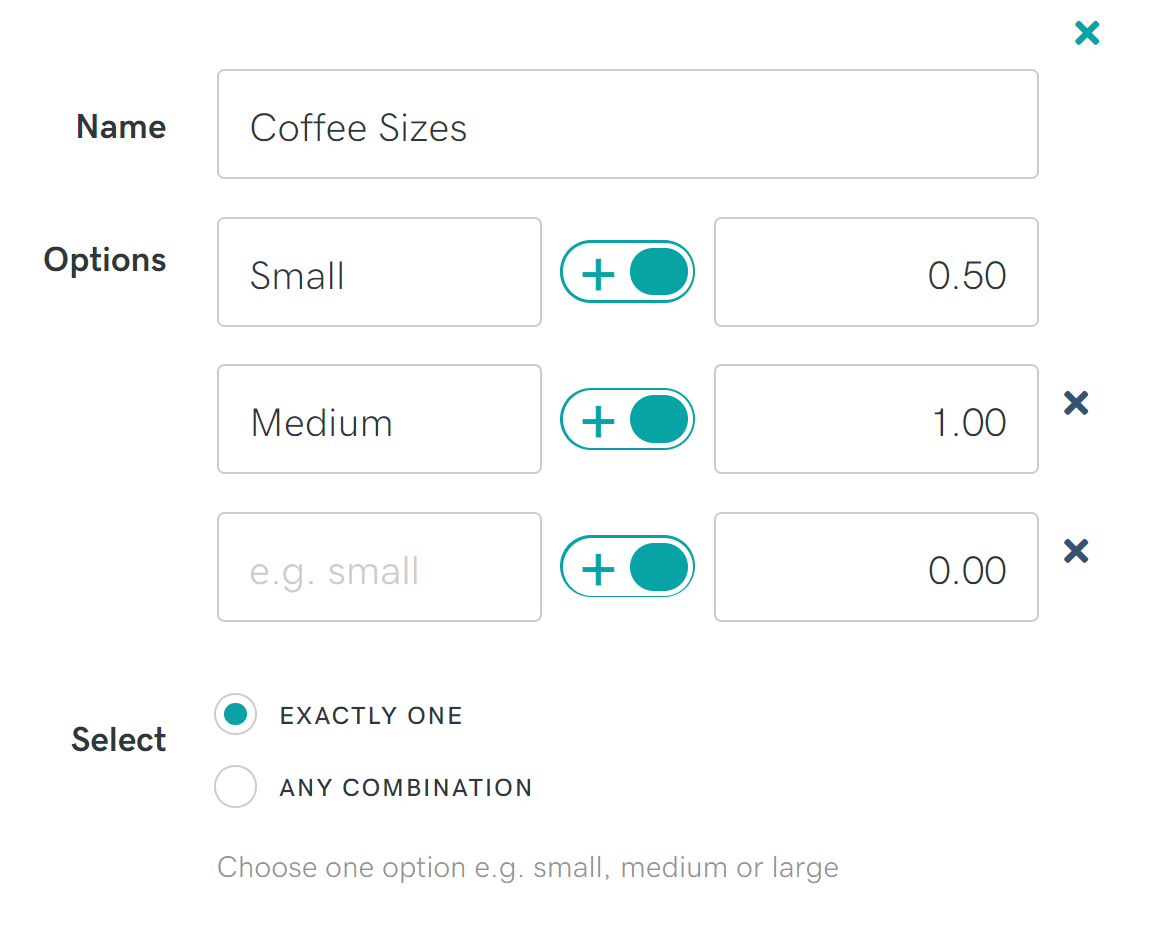
- Touchez Utiliser l'icône et Modifier la couleur si vous souhaitez personnaliser la façon dont le produit apparaît dans votre liste de produits.
- Appuyez sur Enregistrer.
En savoir plus
- En savoir plus sur la création et l'application de taxes , de remises ou de frais .
- Consultez quelques bonnes pratiques pour gérer votre catalogue de produits.
- Apprenez à créer un catalogue de produits.
- Créez une commande sur un terminal intelligent.